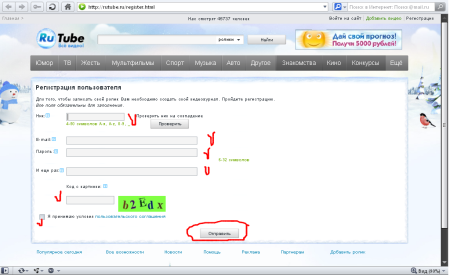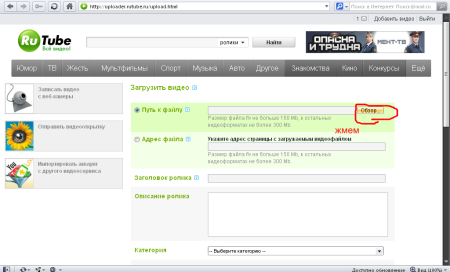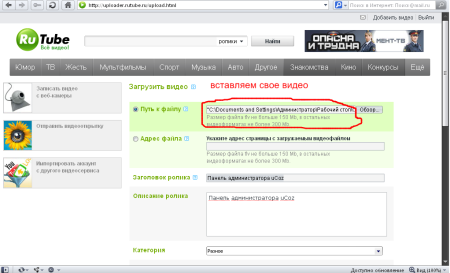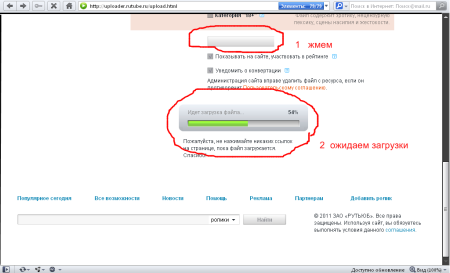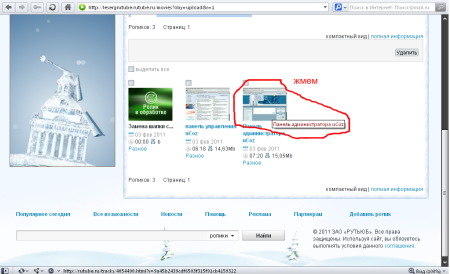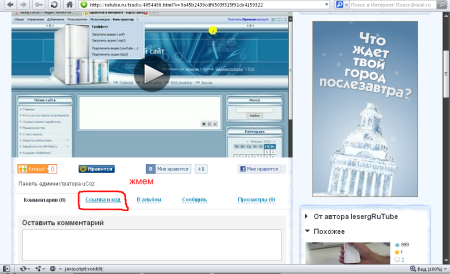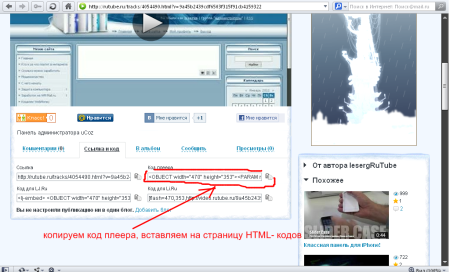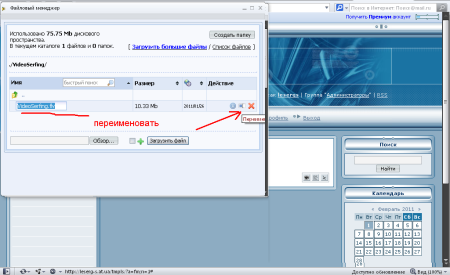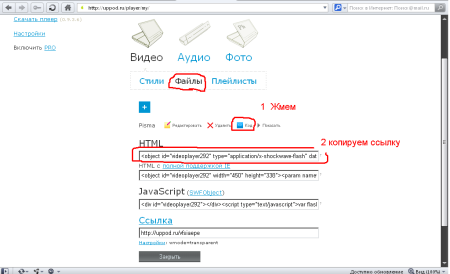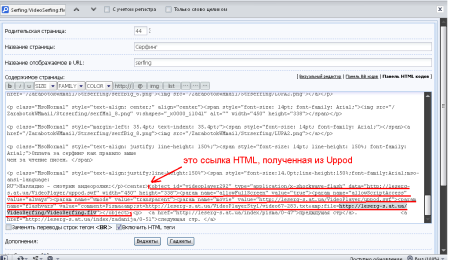-видео: Эти материалы можно загрузить на страницу войдя в "панель администратора"→ "мультимедиа"→ "загрузить видео", аудио. Однако такой вариант, т.е. загрузки имеющихся в интернете (чужих) роликов не всех устраивает. Хочется загрузить свой личный ролик. Существует два основных способа размещения своего видео на своем сайте:
а) В первом случае используются специальные видео-хостинги (YouTube, Ru Tube), на которые Вы закачиваете Ваш видеоролик, там-же, находится и видеоплеер. А на свой сайт мы устанавливаем только код плеера и видео. В этом случае мы не перегружаем свой собственный сайт информацией, (не забывайте, что Вам uCoz выделяет 400мб) кроме того, скорость открывания (загрузки) Ваших страниц очень зависит от их заполнения материалами. Не рекомендуется грузить на страницу больше 15-20мб.
б) Во втором случае и видеоролик, и плеер находится у Вас на сайте в файловом менеджере и на странице. В этом случае Вы избавляетесь от рекламы RuTube на своем ролике, но, может увеличиться время загрузки страниц сайта.
Не зависимо от способа размещения видео предварительно, на листе "Word" формируя статью, в которой предусматривается видеоролик, скопируйте и вставьте на этот же лист пустой листок, или любую картинку из фоторедактора, с размерами предполагаемого плеера. После этого Вы копируете все в "Word"овском листе и вставляете в визуальном редакторе на страницу сайта, но вместо плеера будет отображаться квадратик, ограниченный пунктиром. Найдя его на странице HTML – кодов ( к примеру после слов: "смотреть ролик"), вы легко его замените на код плеера, который автоматически станет на то же место.
а)- Размещение Вашего видео на видеохостинге Ru Tube.
Заполняем поля регистрации, ознакамливаемся с условиями, принимаем их, вводим защитный код.
Получаем на свой указанный в регистрации E-Mail – адрес код для подтверждения почтового адреса и журнала. Входим в медиажурнал. Заполняем пароль-логин, входим в аккаунт. Жмем "загрузить видео". В строке путь к файлу выбираем папку со своим видео.
Указываем название ролика,
при необходимости добавляем комментарий, выбираем категорию. Жмем "загрузить".
После загрузки появляется строчка с Вашим видео,
жмем на нее
и попадаем на страницу, где указаны код плеера и ссылка на ролик.
Копируем код и вставляем на страницу своего сайта, туда где Вы хотите его видеть.
б)- Размещение видео на Вашем сайте.
Как и в предыдущем случае необходимо зарегистрироваться на сервисе, но предоставляющем бесплатные услуги по созданию ссылок и кодов плеера, устанавливаемого на страницы Вашего сайта. Один из таких сервисов Uppod.
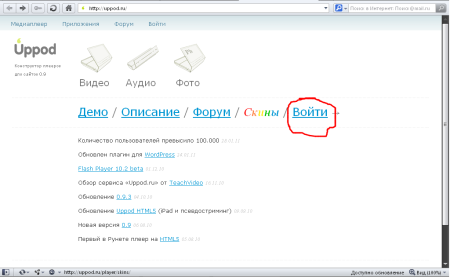
В файловом менеджере своего сайта создаем три папки. Называем их: Video; Styles; Player.
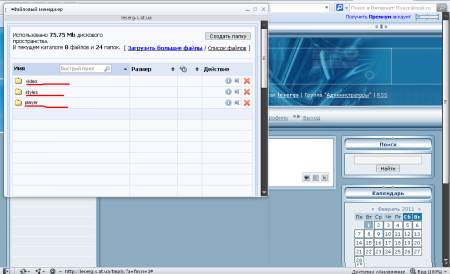
После регистрации на сервисе Uppod скачиваем архив с видеоплеером в свободную папку компьютера, разархивируем его(он будет вида: uppod.swf), и загружаем через файловый менеджер в созданную папку Player.
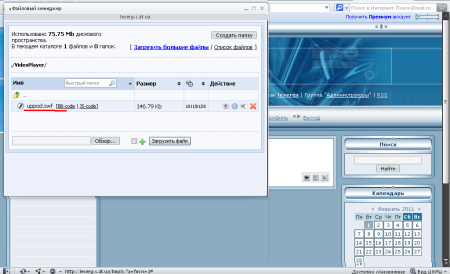
Далее в своем аккаунте на Uppod переходим на вкладку "мой плеер", жмем "видео", настраиваем вид плеера и жмем "сохранить" Переходим на вкладку "стили", скачиваем файл со стилем плеера и загружаем его через файловый менеджер (ФМ) в папку Styles. В папку ФМ Video загружаем Ваш видеоролик, (не более 15мб) созданный в формате flv (перед этим переименовав его в swf), а после закачки, уже в папке переименовываем его обратно в формат flv.
Возвращаемся в аккаунт Uppod, переходим на вкладку "файл"→"добавить", указываем адрес видео, жмем "ОК" На этой же вкладке "файл" жмем "код", появляется три строчки: HTML, JavaScript, ссылка.
Копируем HTML код и вставляем на свою страницу, где хотим видеть плеер с роликом.
Не забываем сохранить и нажав в браузере значок "פּ" обновить страницу".